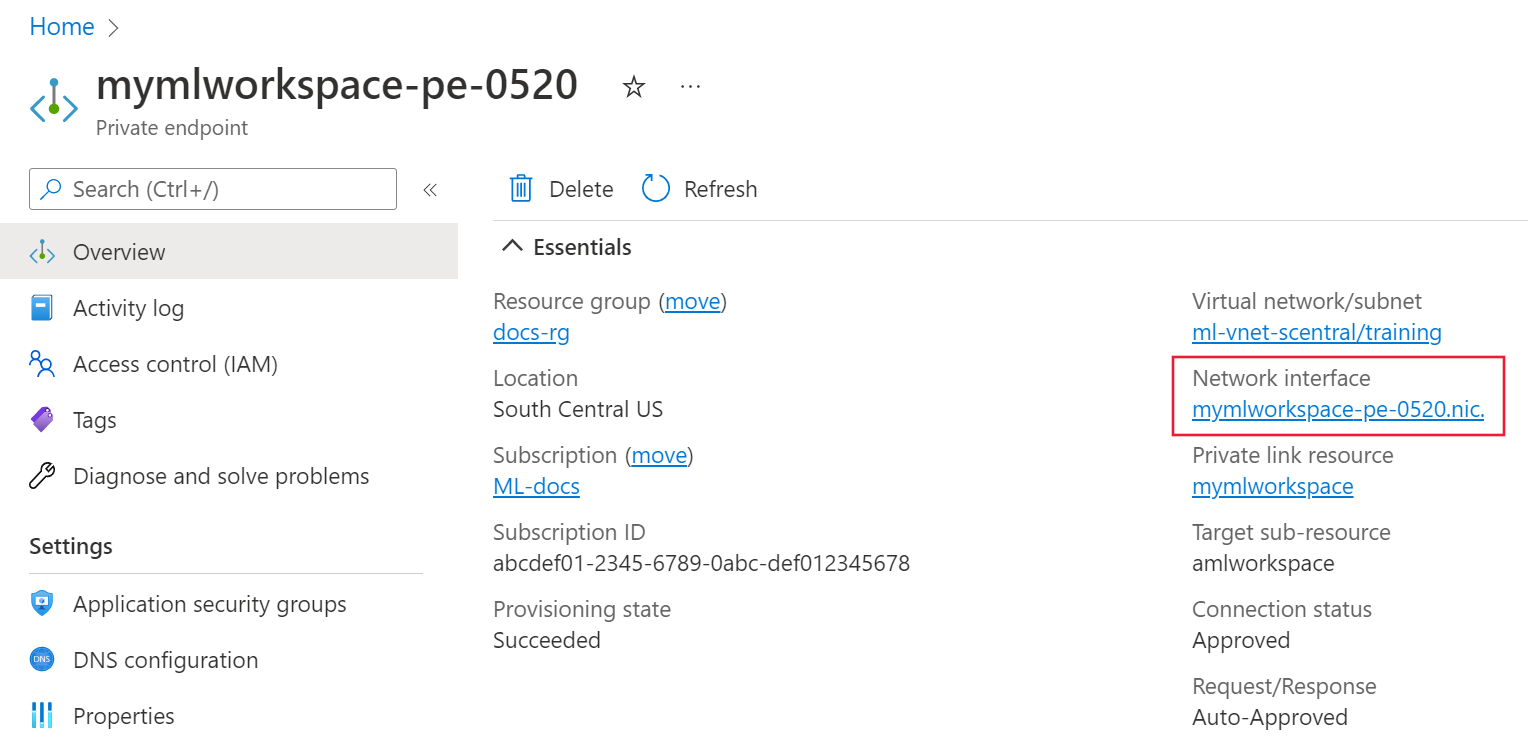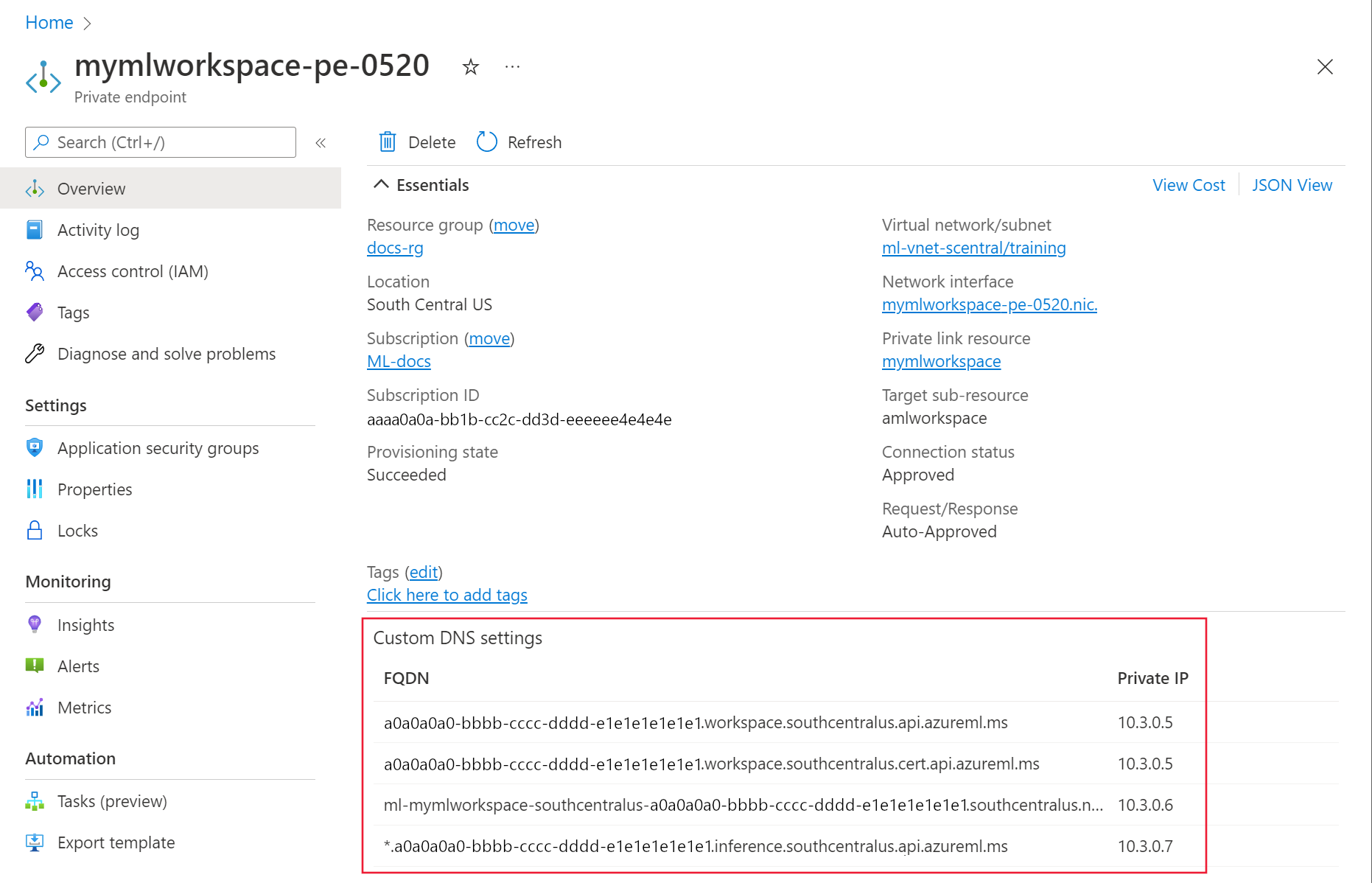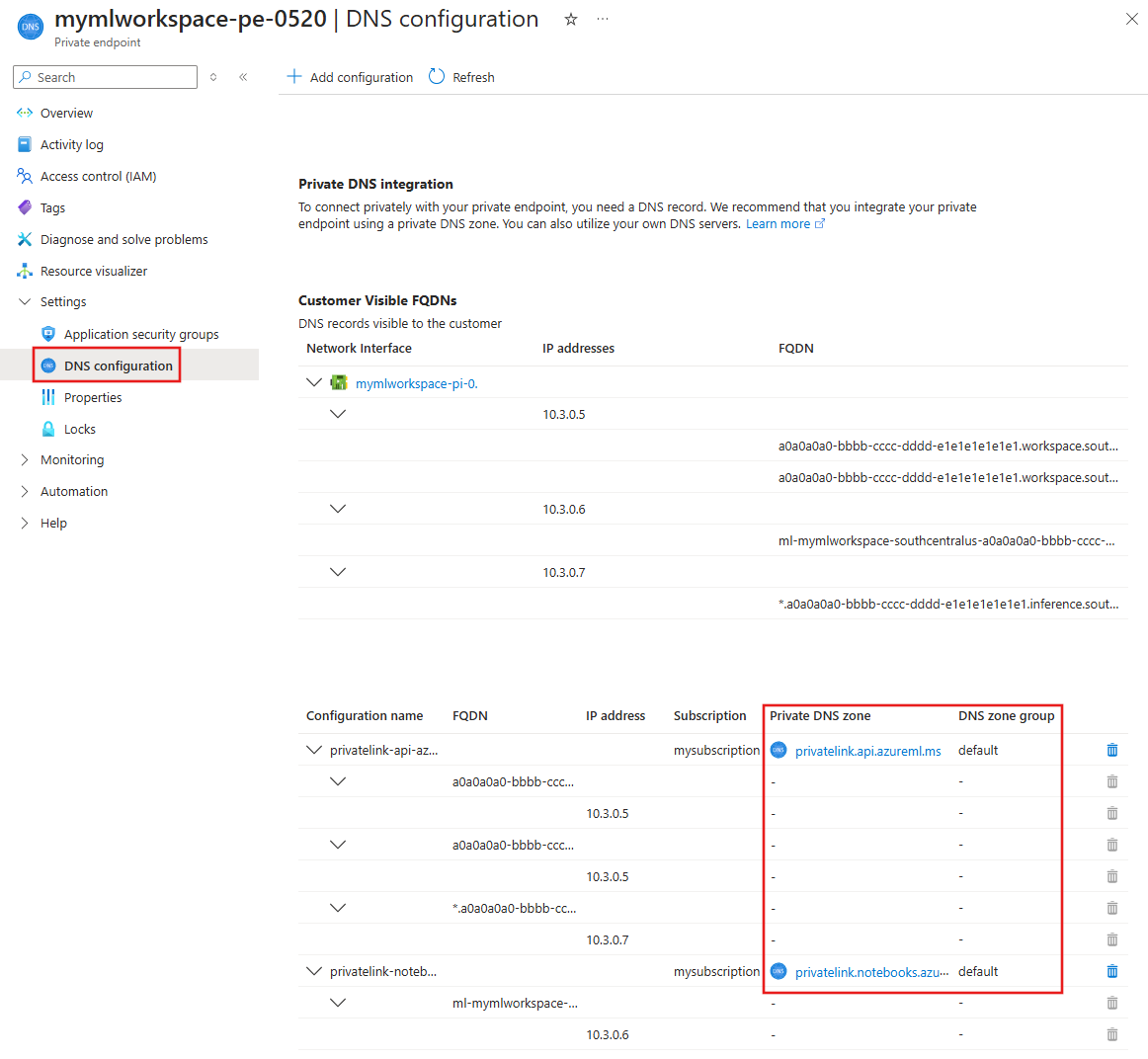Solucionar problemas de conexão de ponto de extremidade privado
Quando você se conecta a um espaço de trabalho do Azure Machine Learning configurado com um ponto de extremidade privado, pode encontrar um erro 403 ou uma mensagem dizendo que o acesso é proibido. Este artigo explica como você pode verificar se há problemas comuns de configuração que causam esse erro.
Gorjeta
Antes de usar as etapas neste artigo, experimente a API de diagnóstico do espaço de trabalho do Azure Machine Learning. Ele pode ajudar a identificar problemas de configuração com seu espaço de trabalho. Para obter mais informações, consulte Como usar o diagnóstico do espaço de trabalho.
Configuração do DNS
As etapas de solução de problemas para configuração de DNS diferem com base no fato de você usar o DNS do Azure ou um DNS personalizado. Use as seguintes etapas para determinar qual você está usando:
No portal do Azure, selecione o ponto de extremidade privado para seu espaço de trabalho do Azure Machine Learning.
Na página Visão geral, selecione o link Interface de rede.
Em Definições, selecione Configurações IP e, em seguida, selecione a ligação Rede virtual .
Na seção Configurações à esquerda da página, selecione a entrada de servidores DNS.
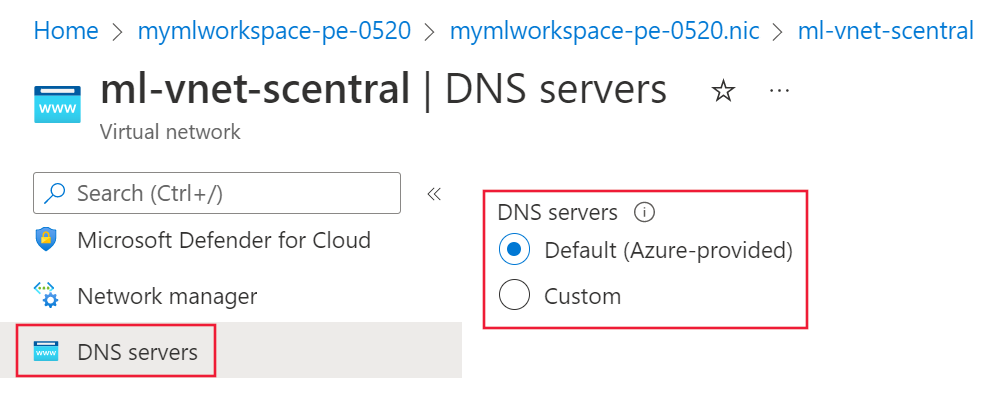
- Se esse valor for Padrão (fornecido pelo Azure) ou 168.63.129.16, a rede virtual está usando o DNS do Azure. Vá para a seção de solução de problemas do DNS do Azure.
- Se houver um endereço IP diferente listado, a rede virtual está usando uma solução DNS personalizada. Vá para a seção Solução de problemas de DNS personalizado.
Solução de problemas de DNS personalizado
Use as seguintes etapas para verificar se sua solução DNS personalizada está resolvendo corretamente nomes para endereços IP:
Numa máquina virtual, portátil, computador de secretária ou outro recurso de computação com uma ligação operacional ao ponto final privado, abra um browser. No browser, utilize o URL da sua região do Azure:
Região do Azure URL Azure Government https://portal.azure.us/?feature.privateendpointmanagedns=false Microsoft Azure operado pela 21Vianet https://portal.azure.cn/?feature.privateendpointmanagedns=false Todas as outras regiões https://portal.azure.com/?feature.privateendpointmanagedns=false No portal, selecione o ponto final privado para a área de trabalho. Faça uma lista de FQDNs listados para o ponto final privado.
Abra uma linha de comandos, PowerShell ou outra linha de comandos, e execute o seguinte comando para cada FQDN devolvido do passo anterior. Cada vez que executar o comando, verifique se o endereço IP devolvido corresponde ao endereço IP listado no portal para o FQDN:
nslookup <fqdn>Por exemplo, executar o comando
nslookup a0a0a0a0-bbbb-cccc-dddd-e1e1e1e1e1e1.workspace.eastus.api.azureml.msretorna um valor semelhante ao seguinte texto:Server: yourdnsserver Address: yourdnsserver-IP-address Name: a0a0a0a0-bbbb-cccc-dddd-e1e1e1e1e1e1.workspace.eastus.api.azureml.ms Address: 10.3.0.5Se o comando
nslookupdevolver um erro ou um endereço IP diferente do apresentado no portal, significa que a solução DNS personalizada não está configurada corretamente. Para obter mais informações, veja Como utilizar a área de trabalho com um servidor DNS personalizado.
Solução de problemas do DNS do Azure
Ao usar o DNS do Azure para resolução de nomes, use as seguintes etapas para verificar se a integração do DNS privado está configurada corretamente:
No Ponto de extremidade privado, selecione Configuração de DNS. Para cada entrada na coluna Zona DNS privada, também deve haver uma entrada na coluna Grupo de zonas DNS.
Se houver uma entrada de zona DNS privada, mas nenhuma entrada de grupo de zona DNS, exclua e recrie o ponto de extremidade privado. Ao recriar o ponto de extremidade privado, habilite a integração de zona DNS privada.
Se o grupo de zonas DNS não estiver vazio, selecione o link para a entrada de zona DNS privada.
Na zona DNS privado, selecione Links de rede virtual. Deve haver um link para a rede virtual. Se não houver um, exclua e recrie o ponto de extremidade privado. Ao recriá-la, selecione uma Zona DNS Privada vinculada à rede virtual ou crie uma nova que esteja vinculada a ela.
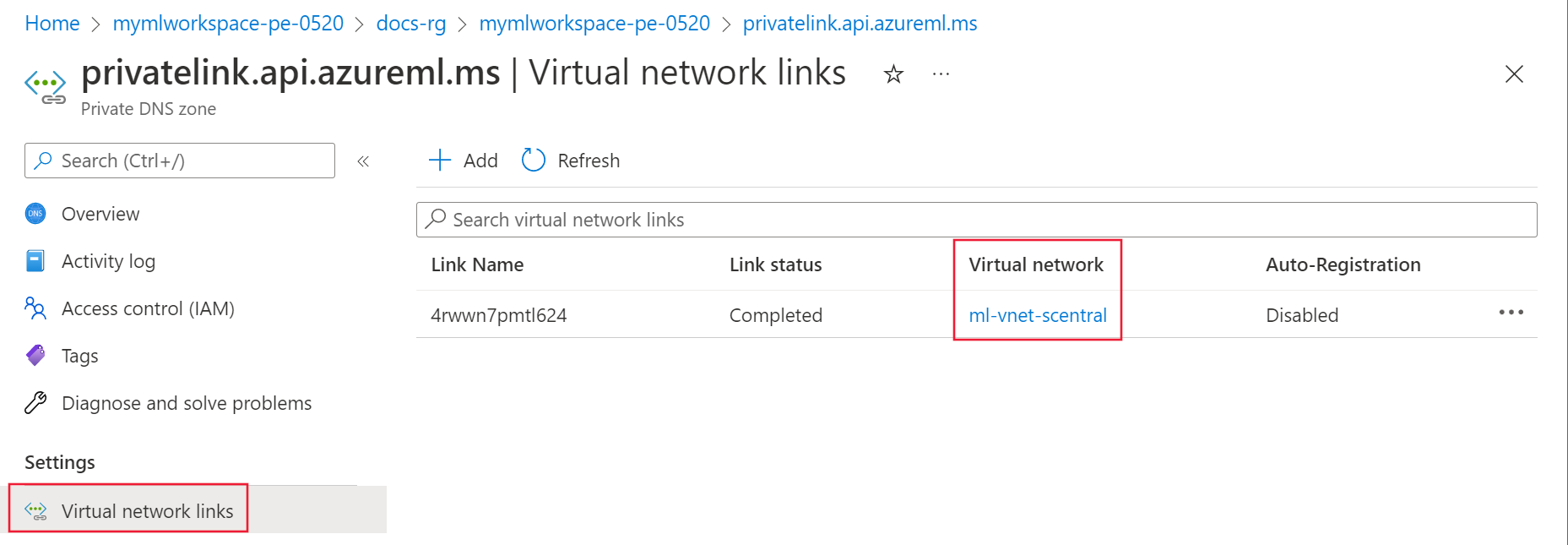
Repita as etapas anteriores para o restante das entradas da zona DNS privado.
Configuração do navegador (DNS sobre HTTPS)
Verifique se o DNS sobre HTTP está ativado no seu navegador da Web. O DNS sobre HTTP pode impedir que o DNS do Azure responda com o endereço IP do Ponto de Extremidade Privado.
- Mozilla Firefox: Para obter mais informações, consulte Desativar DNS sobre HTTPS no Firefox.
- Microsoft Edge:
Selecione ... no canto superior direito e, em seguida, selecione Configurações.
Em Configurações, procure DNS e desative Usar DNS seguro para especificar como procurar o endereço de rede para sites.
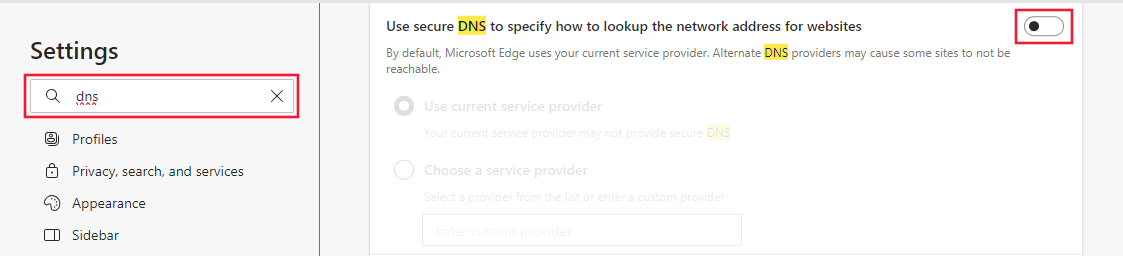
Configuração do proxy
Se você usar um proxy, ele poderá impedir a comunicação com um espaço de trabalho seguro. Para testar, use uma das seguintes opções:
- Desative temporariamente a configuração de proxy e veja se você pode se conectar.
- Crie um arquivo de configuração automática de proxy (PAC) que permita acesso direto aos FQDNs listados no ponto de extremidade privado. Ele também deve permitir o acesso direto ao FQDN para quaisquer instâncias de computação.
- Configure seu servidor proxy para encaminhar solicitações DNS para o DNS do Azure.